
Cum să vă sincronizați telefonul Android și tableta și iPhone, iPad cu un computer, laptop: Instrucțiuni pas cu pas
Ghid de sincronizare foto, video, muzică, contacte și alte fișiere iPhone, iPad și Android cu un computer.
Navigare
- Ce este sincronizarea?
- Cum se sincronizează iPhone și iPad cu un computer / laptop: Instrucțiuni pas cu pas
- Cum se sincronizează un smartphone sau o tabletă bazată pe Android cu un computer / laptop: Instrucțiuni pas cu pas
- Video: Cum se conectează Android cu un PC prin Wi-Fi, Bluetooth sau prin cablu USB utilizând programul MyPhoneExplorer?
Astăzi, aproape fiecare persoană utilizează un smartphone sau tabletă și știe că cel mai simplu mod de a transfera muzică, fotografii sau filme prin conectarea dispozitivului la un computer utilizând un cablu USB specializat, care vine întotdeauna cu un obiect gadget.
Cu toate acestea, mulți utilizatori nu au auzit niciodată sau nu au nicio idee despre o astfel de funcție ca " Sincronizare", Care este prezent nu numai pe dispozitivele iPhone. și iPad. de la Apple, dar și pe multe gadgeturi care rulează sistemul de operare Android. În legătură cu aceasta, uneori trebuie să transferați fișiere de un singur lucru, care este extrem de incomod și un proces pe termen lung.
În articolul nostru vă vom spune cum să vă sincronizați iPhone., iPad. și dispozitive mobile care rulează sistemul de operare Android cu un computer.

Imagine 1. Manual pe smartphone-uri și tablete sincronizate cu computere.
Ce este sincronizarea?
- Sincronizarea este copierea fișierelor de pe un computer la un dispozitiv mobil în modul automat sau manual. De regulă, este necesar un program special pentru sincronizare, unde utilizatorul adaugă datele necesare și când se conectează la un dispozitiv mobil, toate datele din acest program automat sau comandând utilizatorul este scris pe dispozitivul conectat.
- Pentru dispozitivele mobile de la producătorul Apple ( iPhone., iPad., iPod.) Există o utilitate specială iTunes.. Fără aceasta, utilizatorul nu va interacționa cu dispozitivul și, după conectarea la computer, încărcarea bateriei va apărea exclusiv.
- Cu smartphone-uri și tablete care rulează sistemul de operare Android Situația este puțin diferită. Dacă conectați un astfel de obiect gadget la un computer, acesta va fi recunoscut ca o unitate exterioară detașabilă, cum ar fi o asemănare USB Flash Drives. sau Disc HDD.. De la sistemele de operare implicite Windows. și Android Nu există niciun "contact" în nici un fel, transferul de fișiere de pe un computer la dispozitiv va fi posibil numai cu ajutorul " Copiaza si lipeste" Pentru sincronizare Dispozitive Android. Și computerul va necesita, de asemenea, software suplimentar.
Cum se sincronizează iPhone și iPad cu un computer / laptop: Instrucțiuni pas cu pas
Deci, după cum sa menționat deja mai sus, este imposibil să interacționați cu dispozitivele producătorului Apple printr-un computer fără un utilitar specializat. iTunes., Descărcați care poate fi de pe site-ul oficial al Apple din acest link..
Sincronizarea acestor dispozitive cu PC-uri este după cum urmează:
Pasul 1.
- Descarca Și instalați utilitatea iTunes..
- După instalare, atașați-vă iPhone. sau iPad. La computer utilizând un cablu USB specializat.
- De îndată ce PC-ul recunoaște dispozitivul, utilitarul descărcat și instalat anterior va fi difuzat automat și fereastra principală va fi dezvăluită cu numele conectat la computer, așa cum se arată în figura de mai jos.
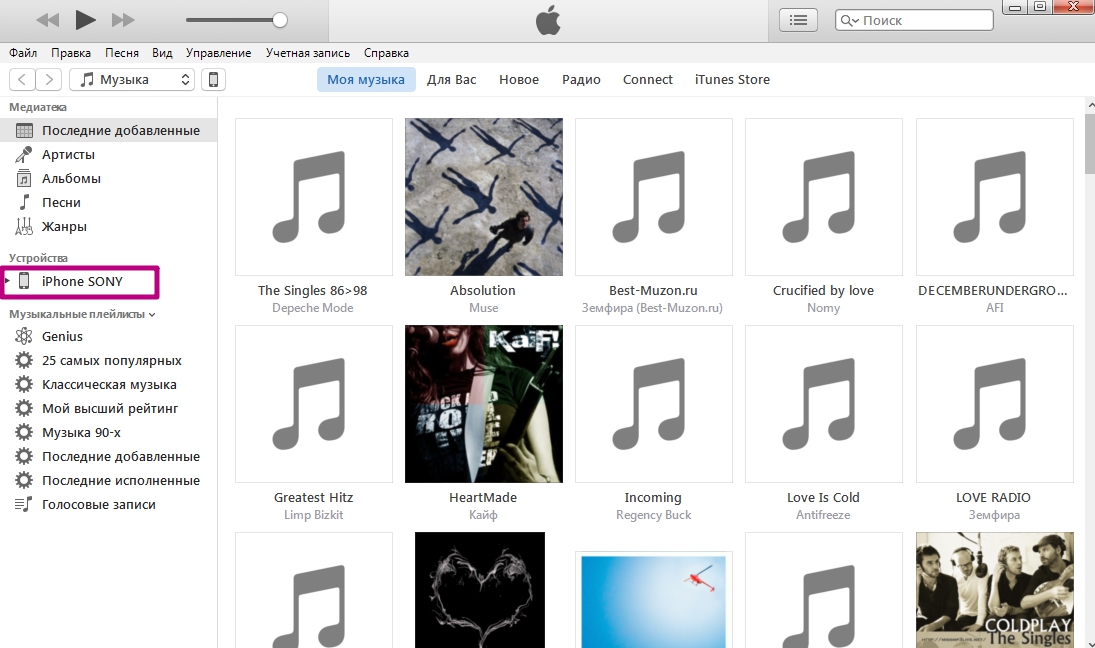
Imaginea 2. Porniți programul și definiția dispozitivului.
Pasul 2..
- Dacă totul se face corect și dispozitivul este afișat în program, atunci va trebui să faceți clic pe pictograma cu imaginea telefonului smartphone din partea de sus a ferestrei software.
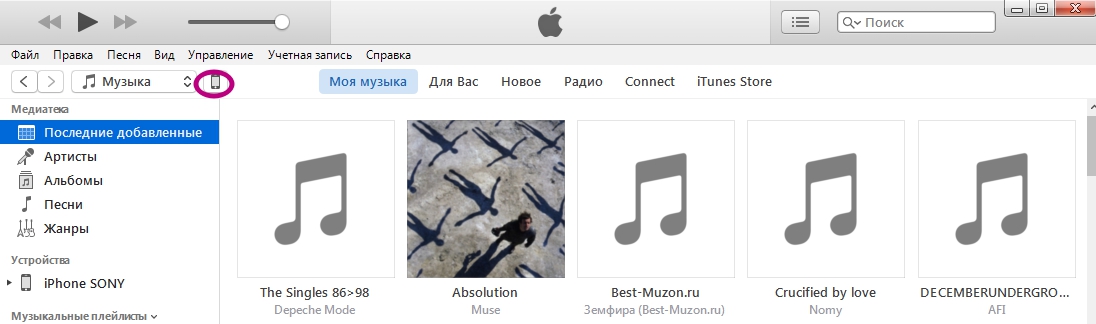
Imagine 3. Mergeți la setările dispozitivului.
Pasul 3..
- Înainte de a dezvălui setările dispozitivului conectat la PC.
- În partea stângă a ferestrei programului, faceți clic pe secțiunea " Prezentare generală"Și mai ales ferestre din secțiunea" Parametri»Marcați linia markerului" Sincronizați numai cântece și video marcate».
- De asemenea, recomandăm să eliminați marcajul din linie " Sincronizați automat"Din moment ce riscați pierderea tuturor fișierelor care au fost transferate pe dispozitiv de la un alt computer.
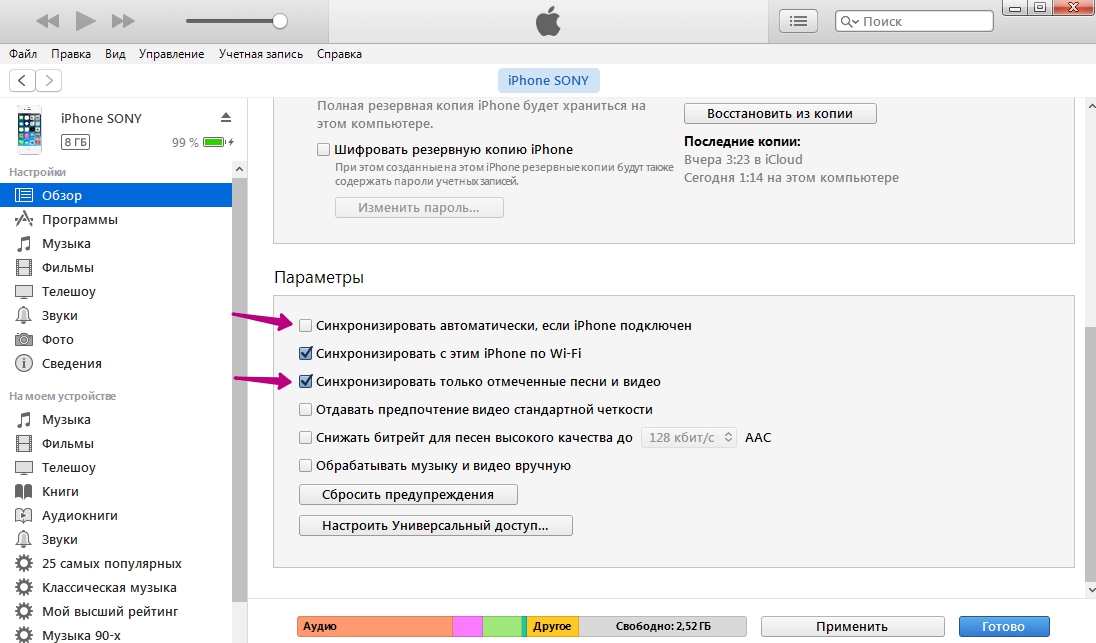
Imaginea 4. Setați parametrii de sincronizare.
Pasul 4..
- După efectuarea veniturilor, faceți clic pe butonul " aplica»Pentru a salva modificările și apoi pe butonul" Sincroniza».
- În partea de sus a ferestrei software, scala de progres este afișată pentru sincronizarea tuturor documentelor video, video, muzică și text pe care le-ați adăugat la bibliotecă și observate în avans.
- Dacă nu știți cum să adăugați fișiere în bibliotecă, vă puteți familiariza cu articolul nostru despre importarea muzicii pe dispozitivele iOS.
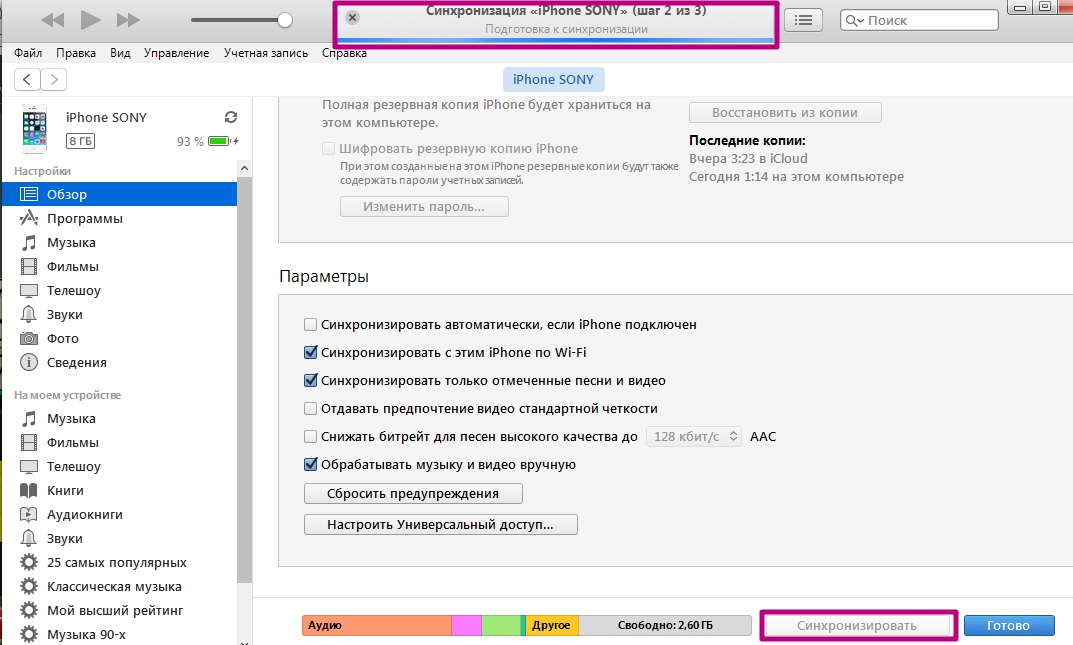
Imaginea 5. Rularea procesului de sincronizare.
Cum se sincronizează un smartphone sau o tabletă bazată pe Android cu un computer / laptop: Instrucțiuni pas cu pas
- După cum sa menționat anterior, pentru a transfera fișiere de pe un computer la Dispozitive Android. poate folosi Copiaza si lipeste"Cu toate acestea, gadgeturile care rulează acest sistem de operare au atât de multe foldere pe care utilizatorul obișnuit le este pur și simplu confundat în ele și apoi nu poate găsi fișierele dorite pe dispozitiv.
- Prin urmare, pentru a sincroniza PC-urile și dispozitivele bazate pe Android, precum și pentru fișiere de sortare adecvate, se recomandă utilizarea unor utilități terță parte. Astăzi există suficiente dintre ei, însă, în opinia noastră personală, unul dintre cele mai bune este programul MyPhoneExplorer..
Spre deosebire de iTunes.care este instalat în mod implicit pe orice dispozitiv de la Apple, program MyPhoneExplorer. Este necesar să instalați atât telefonul smartphone / tabletă cât și pe computer:
- Descărcați versiunea de utilitate MyPhoneExplorer pentru Android
- Descărcați versiunea Utility-ului MyProcplorer pentru Windows PC
După ce ați descărcat și instalat ambele versiuni, pentru sincronizare, va trebui să faceți următoarele:
Pasul 1.
- Rulați ambele versiuni ale utilității pe computer și Dispozitiv Android..
- De îndată ce faceți acest lucru, un mesaj va veni la gadget despre o posibilă metodă de sincronizare cu PC. Face ca aceasta să poată fi prin WifiDacă computerul și dispozitivul se află în aceeași rețea. Dar încă sincronizarea Cord USB. Rămâne cea mai preferată metodă.
- Conectați dispozitivul cu un computer cu Cord USB..
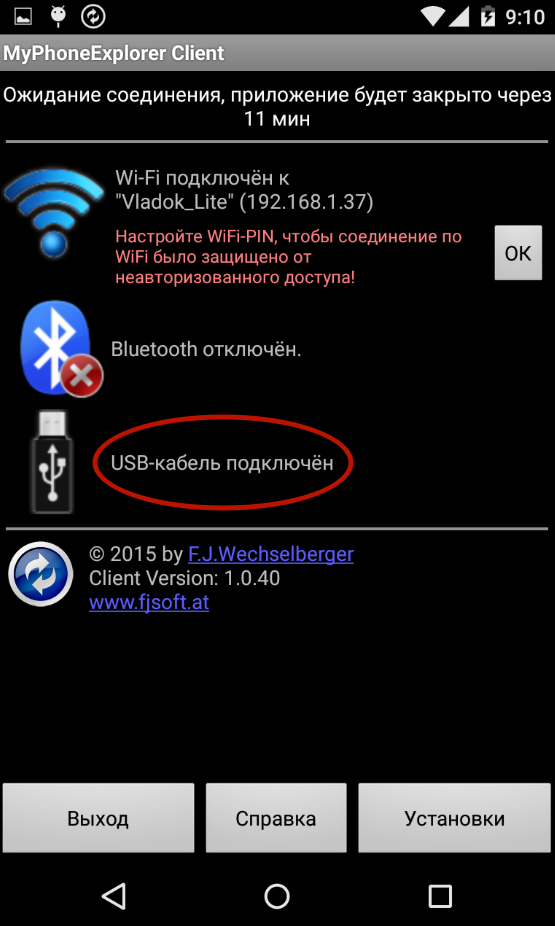
Image 6. Instalarea și pornirea utilitarului de pe dispozitivul Android și pe computer.
Pasul 2..
- În versiunea pentru PC-uri din partea de sus a ferestrei programului, faceți clic pe pictograma albastră pentru actualizare, după care selectați "Selectați" cablu USB».
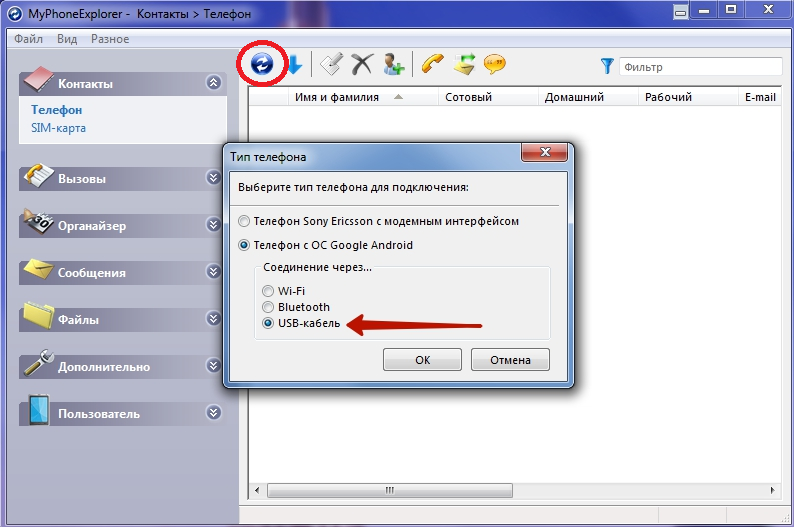
Imaginea 7. Conectarea unui dispozitiv cu un computer printr-un cablu USB.
Pasul 3..
- După selectarea metodei, conexiunea din versiunea PC va afișa o fereastră cu o notificare care să continue că trebuie să includeți pe dvs. Dispozitiv Android. Depanarea de către USB.
- Dacă depanarea a fost deja activată, faceți clic pe butonul " Mai departe", Și dacă nu, activați-l, utilizați instrucțiunile de pe ecranul computerului.
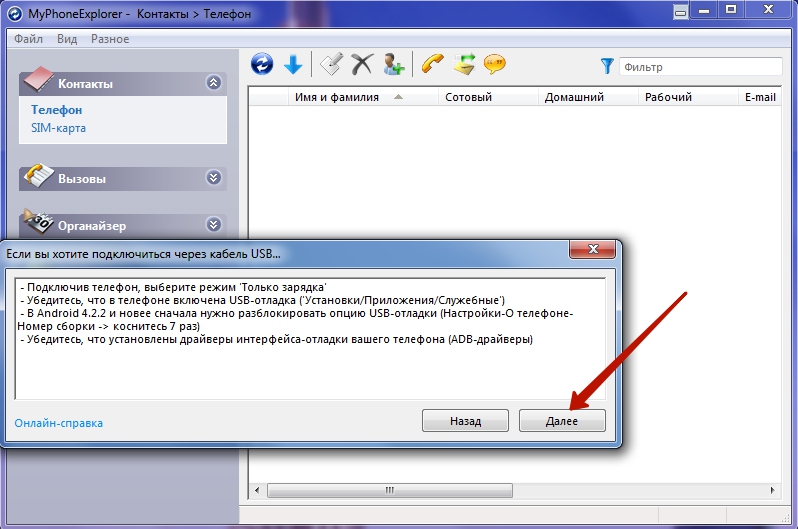
Imaginea 8. Activarea depanării prin USB pe Android.
Pasul 4..
- După ce computerul recunoaște dispozitivul, trebuie să specificați numele acestuia și să faceți clic pe butonul " O.K».
- Procesul de sincronizare începe. De îndată ce este finalizată, o listă completă de date stocate pe PC-ul dvs. va apărea în versiunea Program PC. Dispozitiv Android., inclusiv mesaje SMS, contacte telefonice și provocări.
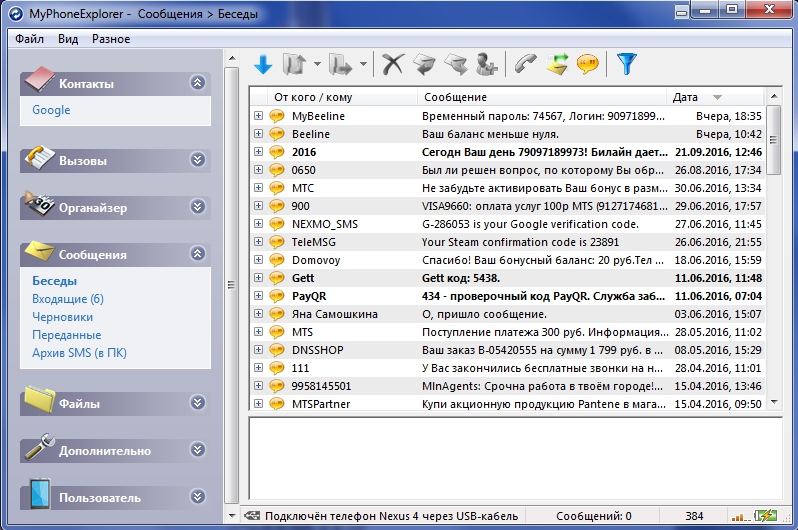
Image 9. Introduceți numele dispozitivului și porniți procesul de sincronizare.
Pasul 5..
- Acum că computerul și dispozitivul sunt sincronizate utilizând meniul situat în partea dreaptă a programului PC, puteți gestiona datele stocate pe acesta și adăugați fotografii, muzică și video la secțiunile corespunzătoare.
- În plus față de programul de sincronizare MyPhoneExplorer. capabil să asigure observarea dvs. Dispozitiv Android. Pe un computer în timp real. Puteți vedea cât de mare sarcina de pe dispozitivul dispozitivului, temperatura acestuia și temperatura bateriei.
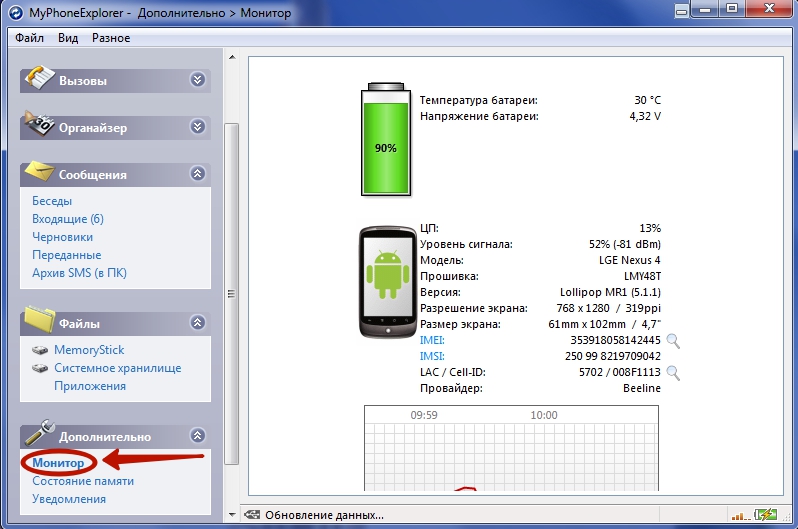
Imagine 10. Sincronizarea și monitorizarea dispozitivului în timp real.
- Printre altele, direct pe computerul dvs. va primi alerte de pe dispozitivul dvs. mobil. Această funcție este extrem de convenabilă dacă exercitați dispozitivul prin intermediul Cord USB..
